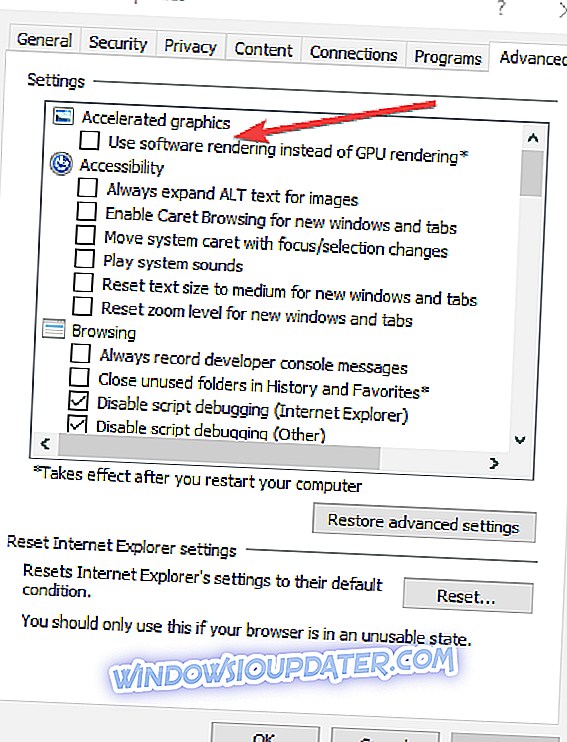5 løsninger til at løse problemer med Xbox App-streaming
- Ændre streamingkvaliteten
- Forbedre Game Streaming Experience
- Sluk din antivirus / firewall
- Skift indstillinger for softwaregengivelse
- Opdater dit OS og Xbox App
Spil streaming er en af de mest interessante funktioner i Windows 10 (godt, i det mindste for spillere). Men da de installerede Windows 10 og forsøgte at streame deres spil gennem Xbox app til Windows 10, rapporterede mange brugere lags i streaming.
Så i denne artikel vil vi løse dette problem med lags, så du kan have god streaming af kvalitet.
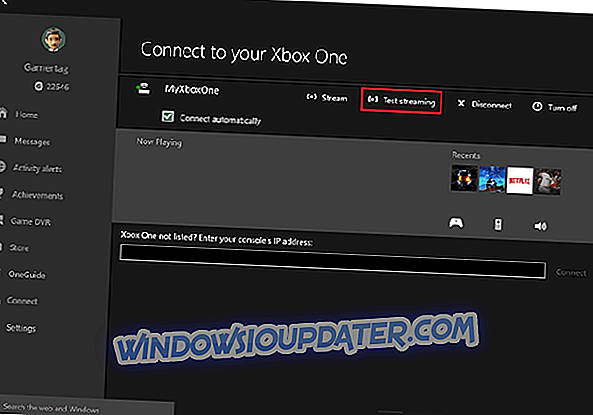
Hvad er de bedste måder til at lave streaming lag i Xbox App?
Før du forsøger med nogen løsning, bør du først teste din Xbox One-streaming. Det giver dig bedre indsigt i situationen, da det vil hjælpe dig med at bestemme, hvad der er den bedste streamingkvalitet for dig. For at køre streaming testen skal du gøre følgende:
- Åbn din Xbox-app
- Fra hamburger menuen til venstre, gå til Connect
- Vælg din konsol
- Og gå til Test Streaming
Når testen er færdig, giver den dig alle nødvendige detaljer, og du kan udføre nogle af følgende løsninger baseret på testresultaterne.
Løsning 1 - Skift strømkvaliteten
Så den mest logiske og mest almindelige løsning, hvis du har problemer med din streaming, er at reducere streamingkvaliteten. Det gør du ved at følge disse trin
- Åbn din Xbox-app
- Gå til Indstillinger fra venstre hamburger menu
- Og under videokodningsniveau ændrer du strømkvaliteten baseret på strømtestresultater
Start nu din streaming fra Xbox One igen, og se om der er nogen lag.
Løsning 2 - Forbedre Game Streaming Experience
At reducere strømkvaliteten vil sandsynligvis få jobbet gjort, men hvis du stadig står over for dårlige problemer i din strøm, er der andre elementer, du kan justere lidt for at få din strøm til at fungere normalt.
Der er mange ting du kan gøre for at forbedre din streaming, f.eks. Skifte til kabelforbindelse, opdatering af trådløse drivere, flytning af Xbox tættere på pc'en, ændring af frekvens osv. Du kan finde detaljerede forklaringer til disse løsninger på Xboxs supportside .
Løsning 3 - Sluk din antivirus / firewall
I sjældne tilfælde kan dine sikkerhedsløsninger sænke din streaming. For at teste om dette er tilfældet, kan du midlertidigt deaktivere dit antivirus og firewall og teste din spillestreamingskvalitet.
Løsning 4 - Skift indstillinger for softwaregengivelse
Du kan også aktivere indstillingen 'Brug softwaregendannelse i stedet for GPU-gengivelse' for at reducere belastningen på dit grafikkort.
- Start Internet Explorer> klik på Gear
- Vælg Internetindstillinger> Avanceret
- Vælg Accelereret grafik
- Marker indstillingen 'Brug softwaregengivelse i stedet for GPU-gengivelse'
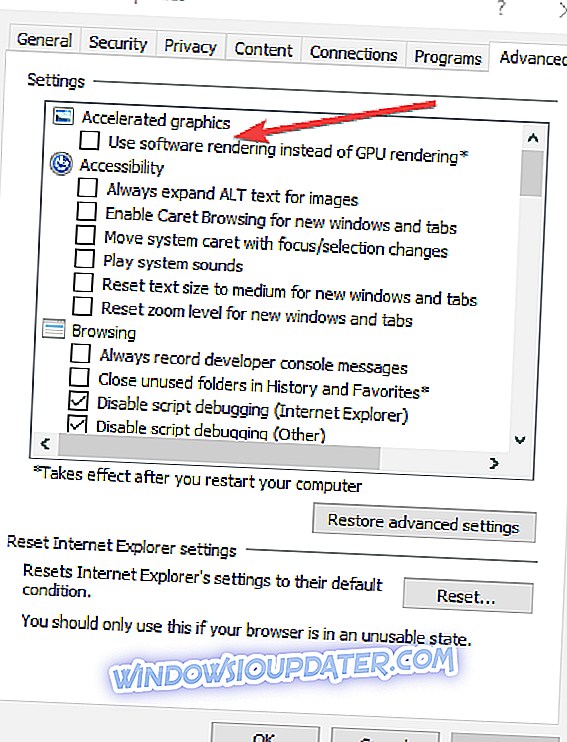
- Klik på Anvend> Ok
- Genstart din computer og prøv at streame dine spil igen.
Løsning 5 - Opdater dit OS og Xbox App
Hvis du ikke har installeret de nyeste opdateringer til Windows 10 eller den nyeste Xbox App-version, skal du gøre det så hurtigt som muligt. Det er muligt, at nogle af de nyeste opdateringer bringer specifikke fejlrettelser og forbedringer til spillestreaming.
Det er det, jeg håber, at denne artikel hjalp dig med at løse problemet med streaming i din Xbox-app på Windows 10.
Hvis du har kommentarer, forslag eller måske andre løsninger til problematiske problemer, tøv ikke med at skrive til os i kommentarfeltet nedenfor. Vi vil gerne høre din mening.
Hvis du har andre Windows 10-relaterede problemer, kan du tjekke for løsningen i vores Windows 10 Fix-sektion.
RELATEREDE POSTER TIL AT KONTROLLERE:
- FIXED: Jeg kan ikke streame Xbox-spil til Windows 10
- Sådan repareres problemer med video streaming i Windows 10
- Fix: Media Streaming virker ikke på Windows 10
Redaktørens bemærkning: Dette indlæg blev oprindeligt offentliggjort i august 2015 og er siden opdateret for friskhed og nøjagtighed.